Jika anda menghadapi masalah dengan sambungan wayarles anda pada iPhone anda, maka terdapat banyak cara yang mungkin anda boleh menyelesaikannya. Tetapi salah satu resolusi yang dicadangkan mungkin melibatkan memperbaharui pajakan anda dengan rangkaian. Apabila anda menyambung ke rangkaian Wi-Fi, anda diberi alamat IP yang mengenal pasti peranti anda pada rangkaian. Memperbaharui pajakan akan menetapkan semula alamat IP dan memperbaharui sambungan wayarles ke rangkaian, yang mungkin menukar alamat IP anda.
Tutorial kami di bawah akan menunjukkan kepada anda di mana dalam menu tetapan iPhone anda anda perlu pergi untuk mencari pilihan ini. Sebaik sahaja anda selesai dengan langkah-langkah ini, anda akan menyegarkan sambungan itu, semoga dapat menyelesaikan masalah yang anda alami.
Cara Memperbaharui Pajakan Wifi pada iPhone 7
Langkah-langkah dalam artikel ini telah dilakukan pada iPhone 7 Plus dalam iOS 11.3.2. Panduan ini menganggap bahawa anda sedang disambungkan ke rangkaian wayarles dan anda ingin memperbaharui pajakan Wifi anda pada rangkaian itu. Ini berguna sebagai langkah penyelesaian masalah, atau jika anda menerima amaran tentang konflik alamat IP pada rangkaian. Memperbaharui pajakan akan membenarkan ciri DHCP penghala anda menyambung semula anda ke rangkaian, mungkin menetapkan semula alamat IP kepada peranti, yang biasanya akan menyelesaikan konflik alamat IP.
Langkah 1: Buka tetapan aplikasi.


Langkah 2: Pilih Wi-Fi pilihan.


Langkah 3: Ketik yang kecil i butang di sebelah kanan rangkaian wayarles yang anda sedang disambungkan.


Langkah 4: Ketik pada Memperbaharui sewa butang.
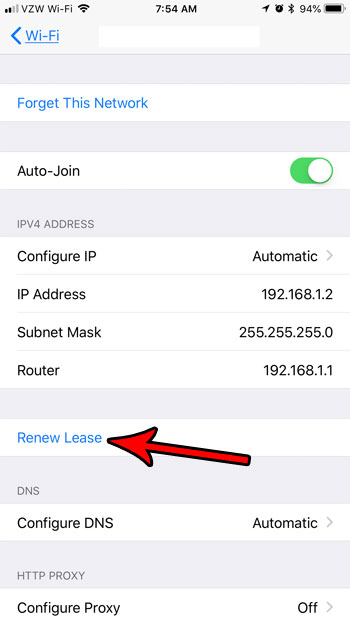
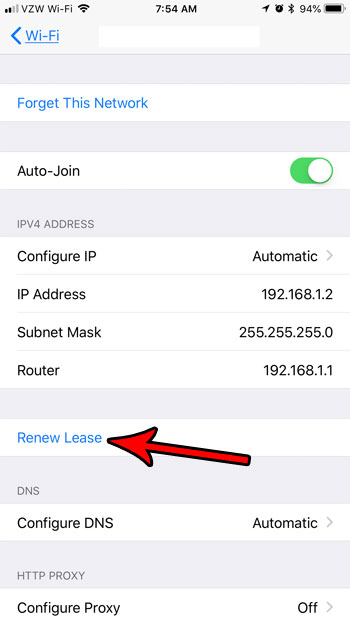
Langkah 5: Sentuh Memperbaharui sewa butang di bahagian bawah skrin.


Pernahkah anda tertanya-tanya apakah Hotspot Peribadi? Ketahui lebih lanjut tentang ciri Hotspot Peribadi iPhone dan ketahui cara anda boleh menggunakan sambungan selular iPhone anda untuk mendapatkan beberapa peranti wayarles lain disambungkan ke Internet.